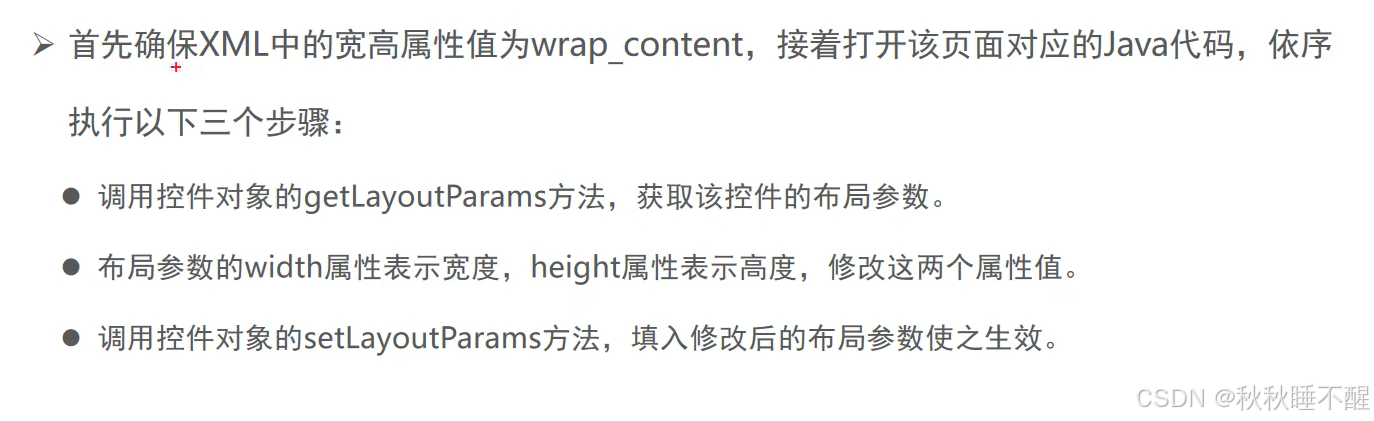前言
也是好久没有更新博客了,最近实习也是需要学习一些知识哈哈哈哈哈哈为了更好的发展嘛,咱们从客户端开始,过程可能有点像写前端,不喜勿喷,希望在学习的过程中也可以给大家带来一些简单得帮助吧.......
tips:这里跳过安卓studio安装,大家可自行寻找教程
写的不详细,只是为了记录学习,不喜勿喷
1.日志
咱们先简单介绍一下自带的日志功能吧,我们在Activity文件中只需要使用Log.就可以使用对应的日志功能,日志一般有五种,是用的logcat工具进行打印
我们也可以使用tag来进行过滤,但是在新的安卓studio中过滤会比较麻烦,有以下几个参数,类似这样
我们可以通过这样的方式过滤日志
我们可以在不同的动作或者方法中添加日志来更好的调试
同样的这里的日志和之前一样是有等级的
筛选等级低的会显示更多的日志信息
我们可以看到比他更高级的日志也会显示出来
2.安卓项目结构
同样的,我们在了解一个项目之前,我们得知道所有的文件都是做什么的,先粗略的了解一下,有助于我们以后更好的学习技术.
首先我们将视图转换成project,这样可以看到全部的文件
tips:每次打包的是module而不是整个project,这里我们先介绍project的参数
一眼看上去可能会有点乱,一个项目主要分为app和gradle的文件
gradle就类似于maven,是一个管理依赖,自动打包编译上传的工具
我们先画个图,这样更好理解
先介绍app也就是安卓的文件
主要分为manifests,java和res文件夹
manifests主要是一些清单文件
下面只有一个xml文件,即为AndroidManifests.xml,这里主要是运行的配置文件
java文件夹下主要是写业务逻辑的,下面有三个子目录,主要是存放当前模块的源代码
res目录
这里主要是当前模块的资源文件
drawable目录下存放的是图形描述文件和图片文件
layout主要是一些布局文件
mipmap下主要是存放一些app的启动图标,比如微信,安卓图标等...
注:这里的图是矢量图,任意改变大小也不会失真
values文件主要存放一些常量,比如字符串常量,颜色常量等等xml文件
下面我们来说gradle的配置
1.build.gradle 用来配置需要的依赖文件,项目有一个,模块也有一个,项目设置是全局的,module设置是局部的配置文件
2.proguard-rules.pro 用于描述java代码的混淆规则,避免拿到代码反编译出来就可以直接进行一些破解操作
3.gradle.properties 这个文件配置了编译工程的命令行参数,一般我们不需要修改
4.setting.gradle 配置了需要编译哪些模块,一般如果我们新加一个模块就得在里面新增引入编译,删除也得删除避免编译这个模块
5.local.properties 本地配置文件,一般写了SDK NDK等的路径
3.第一个页面
介绍完文件用来做什么的,下面我们就可以来写第一个hello world 页面了
一个页面需要发布运行我们需要改变几个位置的代码
1.首先我们需要一个布局的xml文件,我们选择一个最简单的布局
这里面我只放了一个view字段,字段我希望在activity中书写
下面我们写activity里面的代码
这里你可能有很多不明白,我们后面慢慢说,其实参数的设置无论在xml文件中写或是在java文件中写都可以
3.注意在这之前我们还需要修改清单文件的代码,加上这个布局
这样一个简单得布局就可以被发布运行了
4.页面之前的跳转
这里我们写两个页面之间的相互跳转
首先我们需要做三步
1.xml
2.activity
3.注册manifest
两者之间的跳转我们只需要在activity中获取按钮,写一个监听点击事件的意图即可
5.设置字体大小
设置字体大小主要可以通过两种方式来实现
第一种是使用activity中代码的方式实现
第二种事通过xml中直接设置
主要单位如下
6.设置颜色
同样有两种方式
需要注意的是,在xml中默认透明度是不透明,在代码中默认是透明的
常用颜色如下
7.设置视图宽高
我们也有两种方式设置比如一个textview的宽高
基本上设置的选项有以下几种
举例如下
这里还有设置了一个上部分的外边距
代码的方式可以这样操作,虽然不常用